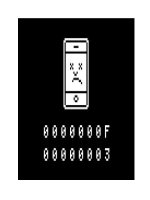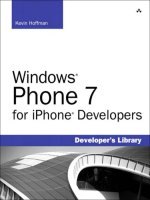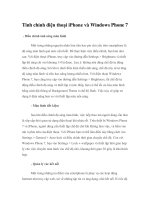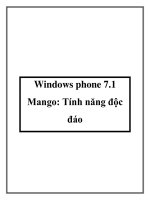Tinh chỉnh điện thoại iPhone và Windows Phone 7 doc
Bạn đang xem bản rút gọn của tài liệu. Xem và tải ngay bản đầy đủ của tài liệu tại đây (97.44 KB, 3 trang )
Tinh chỉnh điện thoại iPhone và Windows Phone 7
- Điều chỉnh ánh sáng màn hình
Một trong những nguyên nhân làm tiêu hao pin chủ yếu trên smartphone là
độ sáng màn hình quá mức cần thiết. Để thực hiện việc điều chỉnh, bạn làm như
sau: Với điện thoại iPhone, truy cập vào đường dẫn Settings > Brightness và thiết
lập độ sáng chỉ vào khoảng 1/4 là được. Lưu ý: không nên dùng chế độ tự động
điều chỉnh độ sáng, bởi khi ở dưới điều kiện thiếu ánh sáng, chế độ này sẽ tự tăng
độ sáng màn hình và tiêu hao năng lượng nhiều hơn. Với điện thoại Windows
Phone 7, bạn cũng truy cập vào đường dẫn Settings > Brightness, tắt chế độ tự
động điều chỉnh độ sáng và thiết lập ở mức thấp, bạn có thể tối ưu hóa màn hình
bằng cách đặt thông số Background Theme ở chế độ Dark. Việc này sẽ giúp sử
dụng ít điện năng hơn so với thiết lập màu nền sáng.
- Màn hình tiết kiệm
Sau khi điều chỉnh độ sáng màn hình, việc tiếp theo mà người dùng cần làm
là sắp xếp thói quen sử dụng điện thoại khi nhàn rỗi. Trên thiết bị Windows Phone
7 và iPhone, người dùng cần thiết lập chế độ chờ khi không làm việc, và bấm vào
nút ở phía trên của điện thoại. Với iPhone bạn có thể làm điều này bằng cách vào
Settings > General > Auto-lock và điều chỉnh thời gian chuyển chế độ. Còn với
Windows Phone 7, bạn vào Settings > Lock + wallpaper và thiết lập thời gian hợp
lý cho việc chuyển màn hình vào chế độ chờ, khoảng thời gian 30 giây là khá thích
hợp.
- Quản lý các kết nối
Một trong những ưu điểm của smartphone là phục vụ các hoạt động
Internet như truy cập web, tải về những tập tin và ứng dụng, nhờ kết nối 3G tốc độ
cao. Khi làm việc này, việc truy cập mạng khá nhanh nhờ kết nối wifi , nhưng việc
ngốn tài nguyên pin khá là khá lớn, vì thế nếu không có kế hoạch truy cập dữ liệu,
bạn hãy tắt chúng đi để tối ưu hóa việc sử dụng pin. Ngoài ra cũng đừng quên tắt
bluetooth vì đây cũng là một nguồn tiêu hao năng lượng rất đáng kể. Trên thiết bị
Windows Phone 7, bạn có thể truy cập wifi , dữ liệu di động và bluetooth thông
qua menu Settings, trong đó bạn chỉ cần mở một lựa chọn và tắt nó đi. Trên
iPhone, việc này có thể mất nhiều thời gian hơn. Wifi là tùy chọn xuất hiện ngay
trong mục Settings, còn với bluetooth bạn truy cập đến Settings > General. Để tắt
truy cập dữ liệu mạng, bạn vào Settings > General > Network và bấm vào lựa chọn
Enable 3G.
- Đóng các ứng dụng
Có rất nhiều ứng dụng cài đặt trên smartphone, và hiệu suất máy cũng như
thời gian sử dụng pin sẽ bị giảm khi có nhiều ứng dụng chạy nền cùng hoạt động,
do đó tốt nhất bạn nên tắt bớt chúng đi. Bấm vào nút Home và giữ một chút để
hiển thị danh sách ứng dụng, tại đây bấm và giữ vào ứng dụng muốn đóng và bấm
nút màu đỏ để loạt bỏ chúng khỏi danh sách hoạt động.
- Các ứng dụng định vị
Bạn nên lập thói quen giữ các ứng dụng sử dụng phổ biến nhất để chạy
trong nền và bỏ những thứ mà bạn hiếm khi sử dụng, sau đó tối ưu hóa chúng. Các
ứng dụng Twitter, Camera hay Maps có tính năng định vị cần phải tắt đi, nếu
không chúng sẽ thường xuyên kiểm tra vị trí một cách không cần thiết và ngốn
pin. Để làm điều này, bạn chỉ cần tắt mục Location Services. Trên iPhone, bạn có
thể làm việc này bằng cách truy cập vào đường dẫn Settings > Location và bấm
vào công tắc bên cạnh mỗi lựa chọn. Với Windows Phone 7, bạn vào Settings >
Applications, bấm vào ứng dụng và tắt Use my location đi. Bạn cũng có thể tắt tất
cả chúng đi bằng cách truy cập vào Settings > Location.
- Quản lý hoạt động mạng xã hội
Dịch vụ định vị không phải là tính năng duy nhất có thể ảnh hưởng đến thời
gian sử dụng pin của điện thoại, các thông báo và khả năng truy cập dữ liệu, chẳng
hạn như thông báo về một sự kiện Facebook, đấu giá trên eBay, tải email mới
cũng là những nguyên nhân gây tiêu hao năng lượng. Để quản lý việc này, trên
iPhone bạn tìm đến đường dẫn Settings > Notifications và chọn OFF, hoặc bấm
vào nút Settings > Mail > Fetch new data và chọn Manually. Với Windows Phone
7, bạn thực hiện bằng cách thiết lập ngay bên trong từng ứng dụng, chẳng hạn
trong Hotmail, có thể thiết lập các thông báo hoặc tải email. Nếu đang sử dụng
một điện thoại Windows Phone, bạn có thể dễ dàng tiết kiệm điện bằng cách truy
cập vào mục Settings > Battery Saver.